自己紹介
ノバ子です。
ボナの妹です。
よろしくね。
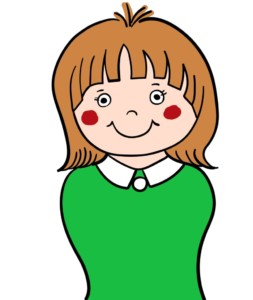
なんかね。ボナがね。
パソコン触ったら爆発するーとか言って
記事かかないの。(Twitter参照)
だからこっそり書いちゃうの。
うん、そうなの。内緒だよ。
動画はこちらなのよ
準備するもの
・SplashMakerSwitch
・RCMモード起動できるSwitch
・BootSplashに使う画像(1280*720)
手順
①ダウンロードした[SplashMakerSwitch]を立ち上げます。
②準備した画像を「Import Image」読み込みます。
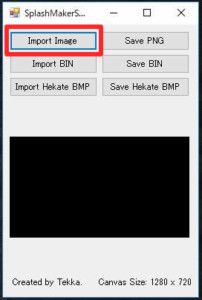
読み込むとプレビューが出る親切設計。素敵。

③bootsplashに変換して保存します。
Atmosphereとhekateはボタンが共通なんだって。
別々のほうがわかりやすいと思わない?

保存するときは名前を "手動" で入力するの。
ボタン分けてファイル名も自動で保存がいいと思わない?
拡張子は勝手にやってくれるので入力しないこと。
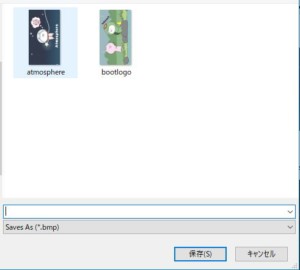
ファイル名の規則は↓の通り
それぞれのファイル名
・Atmosphere → atmosphere (bmp)
・hekate → bootlogo (bmp)
・ReiNX → splash (bin)
保存すると、こんな感じになったよ。
atmosphereとhekateは画像が横になったわ。

④保存したらSDカードに移します。
ファイルの保存場所
■Atmosphere
SD:modules\atmosphere の中(に atmosphere.bmp)
■hekate
SD:bootloader の中(に bootlogo.bmp)
■ReiNX
SD:ReiNX の中(に splash.bin)
それぞれを上書きする。
上書きになればファイル名は正しいです。
起動してみよう!
早速、起動してみたいけど、設定を変えなきゃいけないところあるのよね。
ReiNXは特に変更は無い
ReiNXは設定を変えることなく、ReiNX用のペイロードを送信すれば
差し替えたBootSplashが出るはずよ。できたかしら?
Atmosphereとhekateは「AutoBoot」に設定を切り替える。
この2つは「AutoBoot」にしないとbootsplashが出ないので設定を変えます。
Options...

Auto boot

ここで手順が分かれるわ。
■atmosphereにする場合
More configs...

ここはどちらでも。
・Atmosphere (Hekate)
・Atmosphere (Sigpaches)


■hekateにする場合
CFW
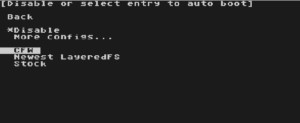
★それぞれ選択したら
Press any key...
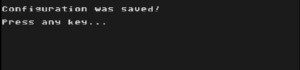
これでオッケー。
この後は、一度CFWを起動してからホーム画面で電源を切る。
注意ポイント
必ず、CFWを起動させてから電源を切る。
この画面で RebootやPoweroffだとbootsplashは変更されないわ。

AutoBoot状態からメニューに戻る、変更する
Bootsplashが出てるときに ボリュームの(-)マイナスボタンを押せば
メニューに戻ってこれますの。

最後に
読みにくかったらゴメンネ。
ブログって書いたことないの。
横でボナが書いてるのを見てたから
見よう見まねで書いたわ。
できるだけボナの書き方をマネたけど、、、、
不安だわ。。。。
あ、うさまるも紹介するわね。
うさまるはsakumaruさんのキャラクター。かわいいの。
白いのが「うさまる」
ピンクが「うさこ」
とってもラブラブなの。

公式アニメもあるわ
